Il Movimento di Scarico Automatico si verifica se la tipologia di documento attivo e gli articoli utilizzati, hanno il flag “movimenta magazzino” impostato su “SI”
Il flag viene visualizzato in ogni tipologia di documenti attivo (standard, ddt e proforma), tranne per le tipologie TD04, TD05, TD08 e TD09.

Dopo aver creato e salvato il documento attivo (ad esempio fattura, DDT, ecc.), i movimenti di scarico verranno generati automaticamente. Non potranno essere modificati direttamente nella sezione Movimenti, ma l’unico modo per apportare modifiche al movimento è aggiornare il documento attivo.
Cliccando sul pulsante 
Il Movimento di Carico Automatico avviene quando l’utente approva una fattura passiva.
Con l’approvazione della fattura, per ogni riga del documento, il sistema verifica:
1. La presenza del campo quantità, maggiore di zero;
2. La presenza del campo codice articolo:
- Se il campo “codice articolo” non è presente nel documento, la riga relativa all’articolo diventa rossa
- Se il campo “codice articolo” è presente nel documento, ma il codice inserito non esiste in Kubik, la riga diventerà rossa e occorre associare il codice corretto.
- Se il campo “codice Articolo” è presente nel documento e il codice inserito esiste in Kubik, e vi è un solo magazzino creato, il sistema recupera il codice e lo abbina all’articolo nel documento, facendo diventare la riga verde.
- Se il campo “codice articolo” è presente nel documento e il codice inserito esiste in Kubik, ma ci sono più magazzini creati, la riga diventa rossa, sarà necessario indicare il magazzino corretto.
Nella sezione dedicata alle fatture passive, è presente la colonna Stato Magazzino. In base allo stato indicato, potrebbero essere necessarie ulteriori azioni.

Gli stati di magazzino possibili sono:
: il documento è pronto per generare un movimento di magazzino.
: il documento ha già generato un movimento di carico nel magazzino.
: l’utente deve intervenire sulle righe articolo del documento.
: il documento non può generare movimenti nel magazzino
: l’utente ha deciso di escludere il documento dalla movimentazione di magazzino.
Quando lo stato è “Pronto”, è possibile generare il movimento di magazzino in due modi:
- Per la singola fattura, attraverso il pulsante
, selezionare Movimenta Magazzino
- Per più fatture contemporaneamente, selezionarle e cliccare il pulsante MOVIMENTA presente nella toolbar.
Questo aggiornerà lo stato di magazzino del documento nello stato
Quando lo stato è “Intervento necessario”, si dovranno eseguire delle azioni per permettere al documento di generare un movimento di magazzino.
Dal pulsante 
- Escludere il documento dal magazzino, impedendo la generazione del movimento di magazzino.
- Intervenire sul magazzino per associare i codici articolo corretti alle righe del documento, modificare la quantità degli articoli o escludere singoli articoli dalla movimentazione di magazzino.

Cliccando su “Intervieni magazzino” si aprirà una finestra con la sezione Dati Generali:

1. Per escludere una riga dalla movimentazione di magazzino, impostare il flag “Movimenta” su “NO”.
2. Quando un articolo movimenta il magazzino, ma il sistema non ha riconosciuto il codice articolo, sarà necessario associare manualmente i codici presenti in Kubik. Cliccando sul nome dell’articolo, si aprirà una finestra con l’elenco degli articoli da cui selezionare il codice corretto o crearne uno nuovo.
Inoltre, l’utente potrà modificare la quantità degli articoli per aggiornare correttamente il magazzino (ad esempio, se la fattura indica 30 zaini, ma a causa di un reso è necessario registrare la ricezione di soli 25).
3. Quando una riga articolo è descrittiva, verrà evidenziata in rosso come “Non movimentabile” e non genererà alcun movimento di magazzino.
Quando lo stato è “Non movimentabile”, il sistema non è riuscito ad associare automaticamente un codice articolo alla riga del documento, oppure la riga è solo descrittiva.
Si potrà agire in due modi:
- Escludere il documento dalla movimentazione di magazzino: attraverso il pulsante dei 3 puntini, selezionare “Escludi Magazzino”.
Questo aggiornerà lo stato di magazzino del documento nello stato
- Intervenire sulla movimentazione di magazzino: impostare il flag “Movimenta” su “SI” e associare alla riga il codice articolo corretto
Se l’utente disapprova una fattura passiva che ha già generato un movimento di magazzino, il documento tornerà nello stato “Da Approvare” e la riga relativa al movimento di magazzino generato verrà eliminata dalla sezione Informazioni.

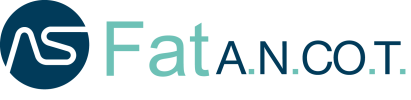

 : il documento è pronto per generare un movimento di magazzino.
: il documento è pronto per generare un movimento di magazzino. : il documento ha già generato un movimento di carico nel magazzino.
: il documento ha già generato un movimento di carico nel magazzino. : l’utente deve intervenire sulle righe articolo del documento.
: l’utente deve intervenire sulle righe articolo del documento. : il documento non può generare movimenti nel magazzino
: il documento non può generare movimenti nel magazzino : l’utente ha deciso di escludere il documento dalla movimentazione di magazzino.
: l’utente ha deciso di escludere il documento dalla movimentazione di magazzino.
